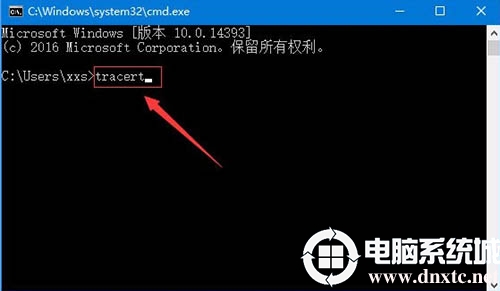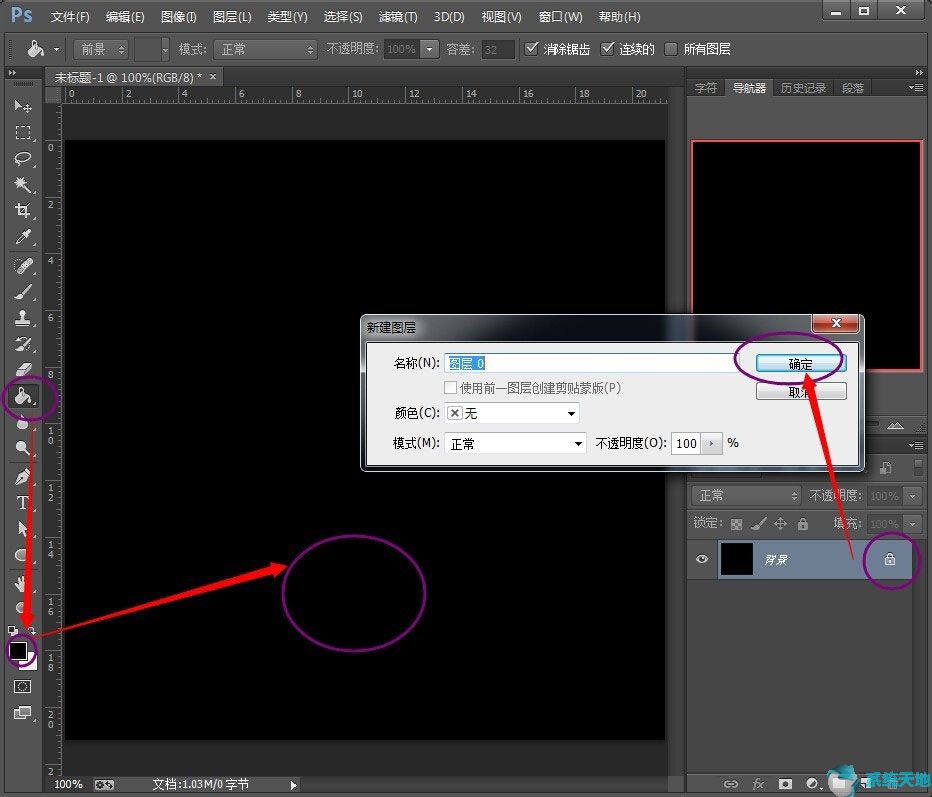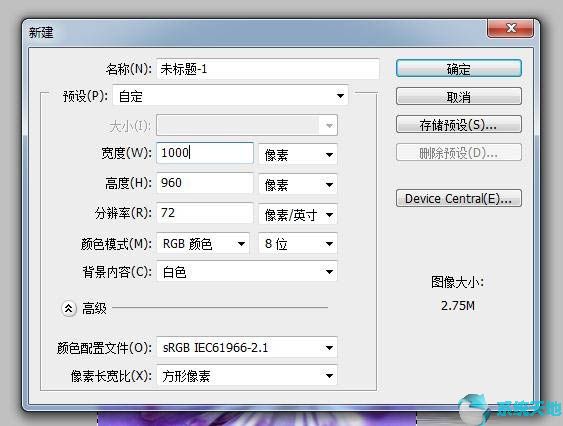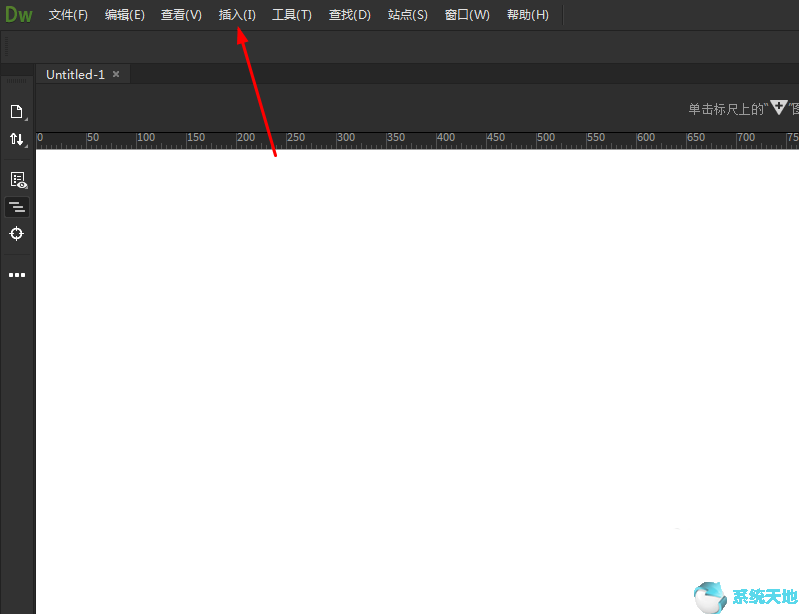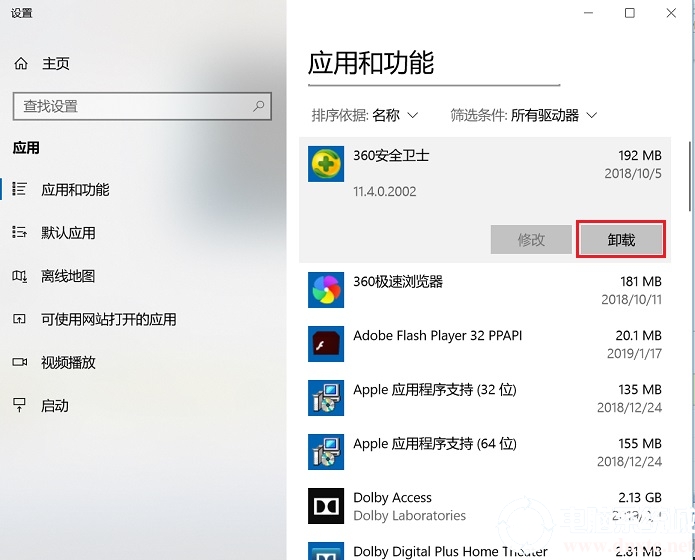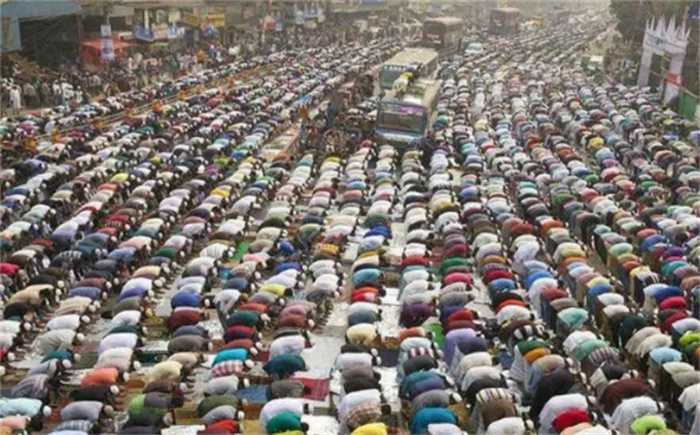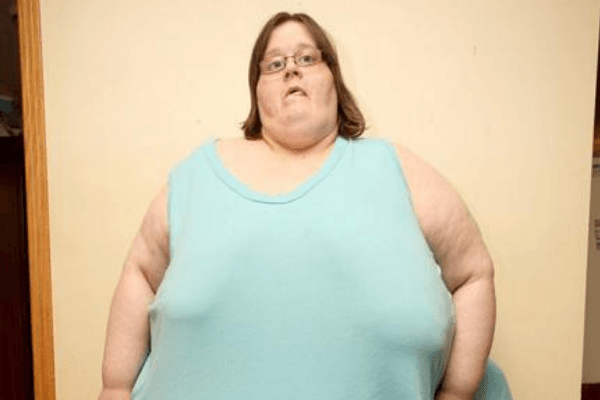如何使用Windows 10系统内置功能设置文件夹密码?现在很多人都在使用Windows 10系统。在使用Win10系统时,大多都是使用第三方加密软件来保护Win10系统中的重要文件。相信很多人不知道Win10已经具备了加密文件的功能。接下来小编就为大家简单介绍一下如何利用Windows 10系统内置功能设置文件夹密码。我希望你会喜欢。
如何在Win10中使用自带的功能设置文件夹密码:
1. 右键单击需要加密的文件夹,在打开的菜单项中选择“属性”。
2. 在加密文件夹的属性窗口中,选择“常规”选项卡下的“高级”。
3. 在高级属性窗口中,其余保留默认,然后重点检查加密内容以保护数据,最后单击“确定”
4、返回加密文件夹属性窗口,点击应用,如下图;

5. 确认属性更改并直接选择默认选项将更改应用到该文件夹、子文件夹和文件。没问题,只需单击“确定”即可。
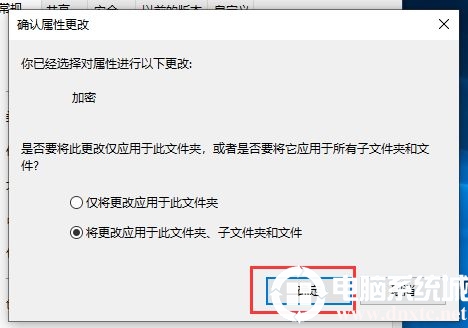
6、这样设置后,文件夹就会有一个小锁;
7、此时会弹出加密文件系统,备份文件加密证书和密钥。创建此备份文件将有助于避免在原始证书和密钥丢失或损坏后永久失去对加密文件的访问权限。点击立即备份(推荐),您应该将证书和密钥备份到可移动介质中,如下图所示;
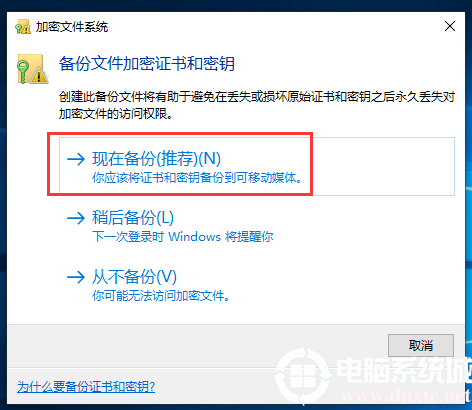
8.证书导出向导,可以阅读以下内容,点击下一步
9.导出文件格式。您可以以不同的文件格式导出证书。如果不知道如何选择,默认即可,点击下一步,如下图;
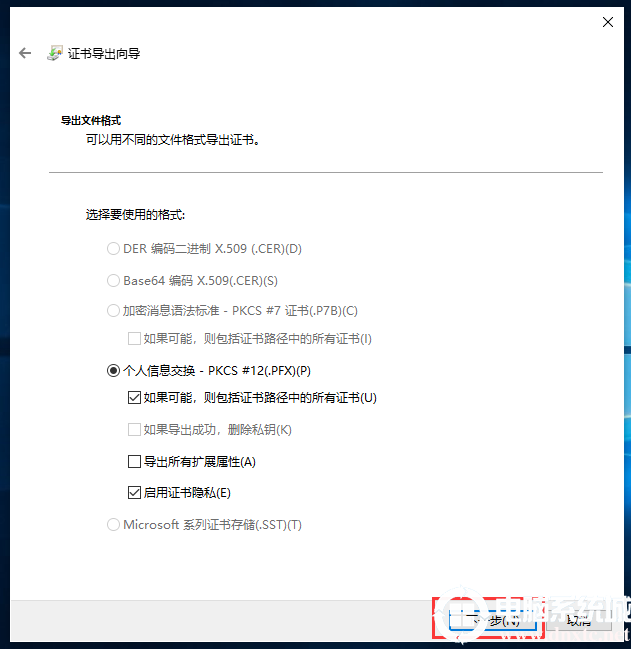
10.安全。为了维护安全,您必须保护安全主体的私钥或使用密码。检查密码,设置密码,点击下一步,如下图;
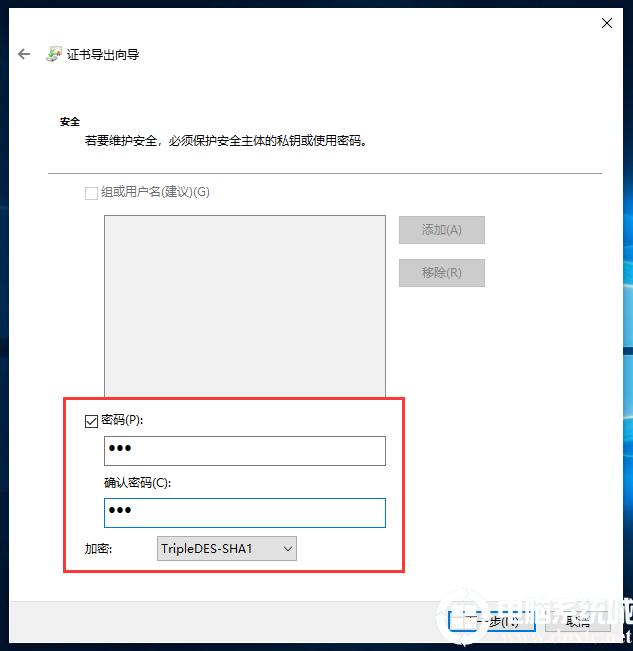
11. 对于要导出的文件,指定要导出的文件名,单击“浏览”,打开文件,单击“下一步”完成备份。
以上介绍的是如何利用Windows 10系统内置功能设置文件夹密码。不知道你学会了没有。如果你也遇到这样的问题,可以按照小编的方法自己尝试一下。希望可以帮助大家解决。提问,谢谢!更多教程信息请关注我们的系统世界网站~~~~
未经允许不得转载:探秘猎奇网 » windows10设置文件夹密码(win10文件夹设密码怎么设置)

 探秘猎奇网
探秘猎奇网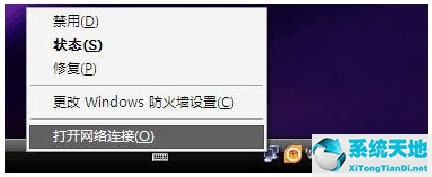 将电脑设置成wifi热点(笔记本设置成wifi热点)
将电脑设置成wifi热点(笔记本设置成wifi热点) win7文件夹背景改护眼色(win7设置文件夹背景图片)
win7文件夹背景改护眼色(win7设置文件夹背景图片) Excel表格的数据E+怎么全部显示出来(excel数据有e)
Excel表格的数据E+怎么全部显示出来(excel数据有e) 支付宝95公益周指的是(今天95公益周怎么领)
支付宝95公益周指的是(今天95公益周怎么领) 李玟或将安葬在武汉,为什么李玟要安葬在武汉?
李玟或将安葬在武汉,为什么李玟要安葬在武汉? 安卓kawaks一键大招(winkawaks怎么设置组合键)
安卓kawaks一键大招(winkawaks怎么设置组合键) win10怎么看cpu占用率和温度(win10怎样查看cpu使用率)
win10怎么看cpu占用率和温度(win10怎样查看cpu使用率)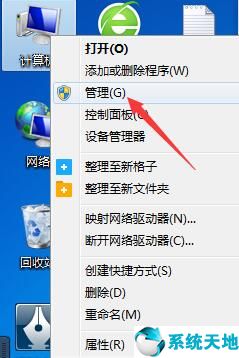 win7电脑的账户被禁用了怎么办恢复(win7账户已禁用)
win7电脑的账户被禁用了怎么办恢复(win7账户已禁用)